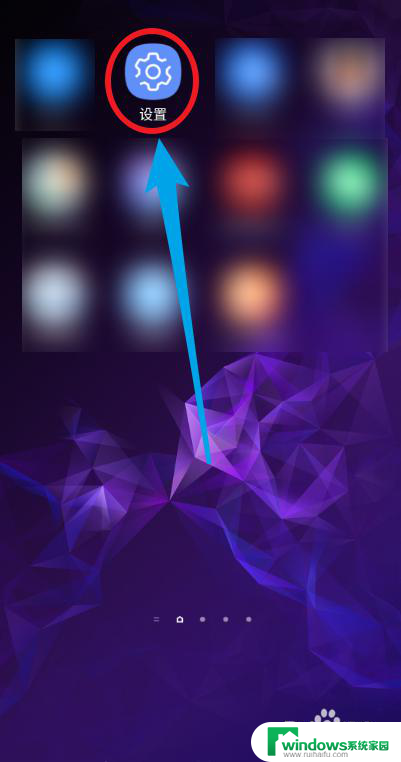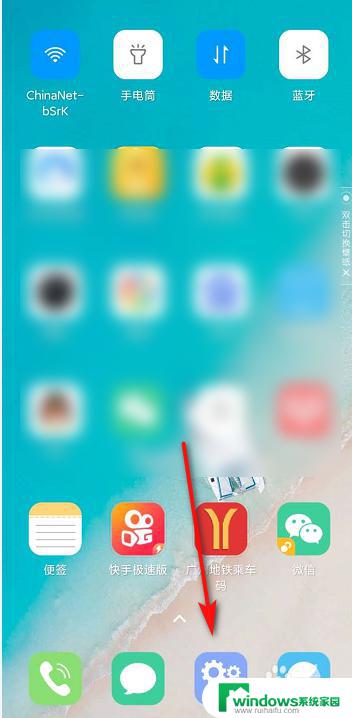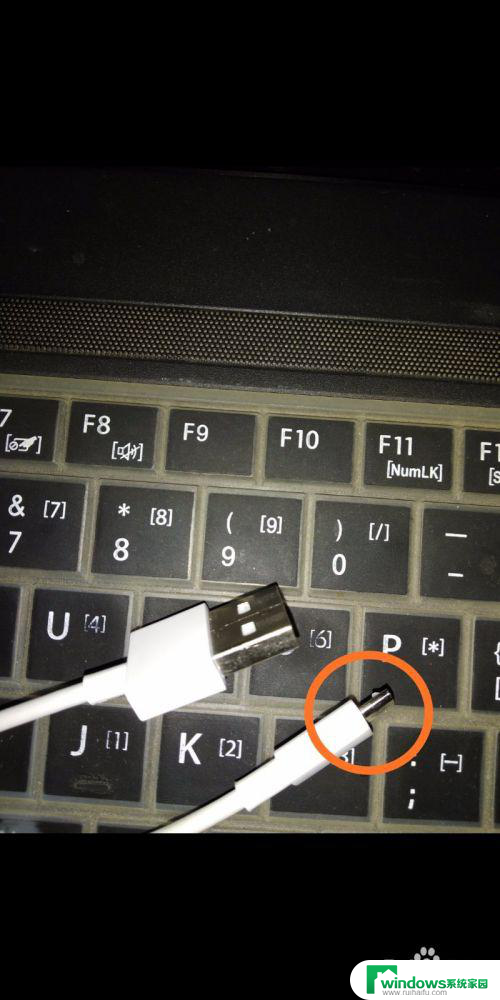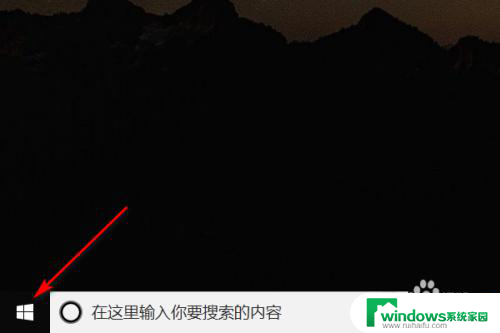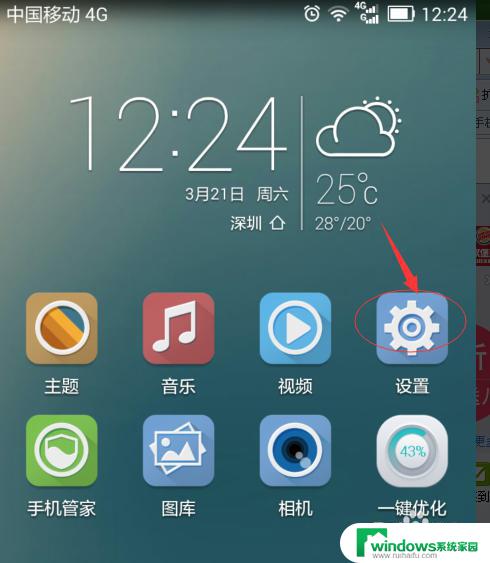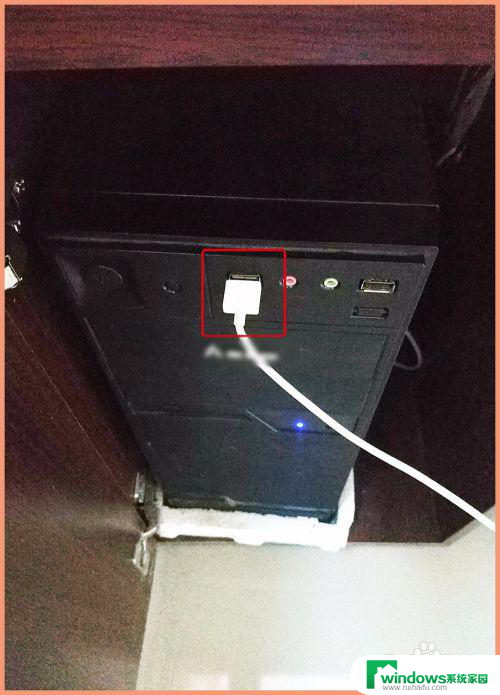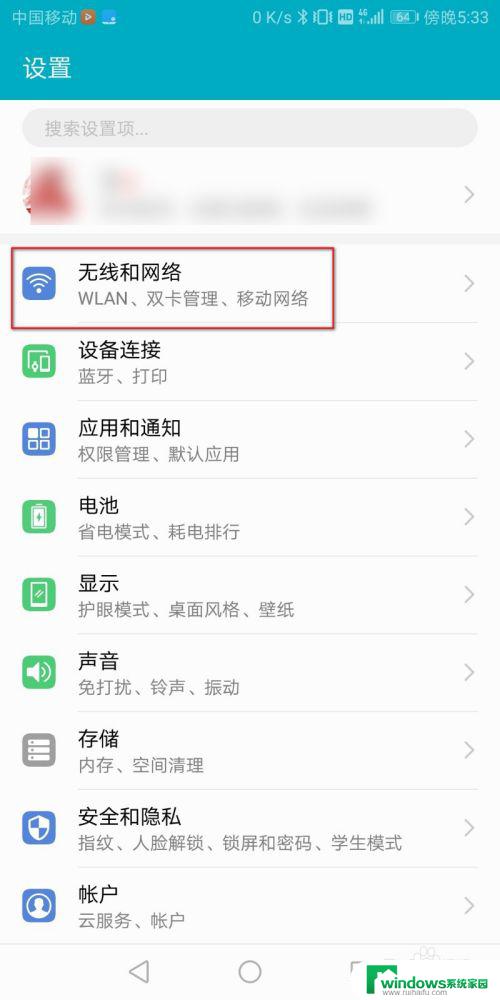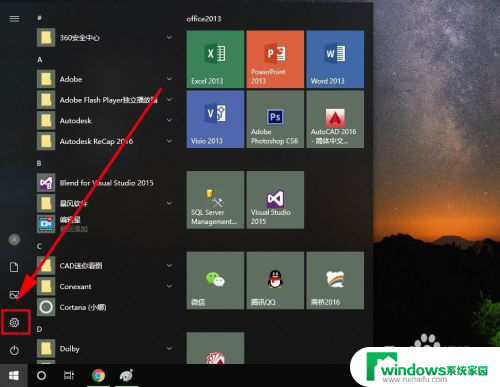电脑wifi怎么给手机用 如何将电脑的wifi分享给手机使用
更新时间:2023-07-22 08:44:32作者:yang
电脑wifi怎么给手机用,在现代社会中电脑和手机已经成为人们生活中不可或缺的工具,有时候我们可能会遇到一种情况:手机无法连接到Wi-Fi网络,而电脑却可以。为了解决这个问题,我们可以将电脑的Wi-Fi分享给手机使用。这种方式不仅方便了我们的上网需求,还节省了手机流量的消耗。接下来我们将详细介绍如何将电脑的Wi-Fi分享给手机使用,让您能够轻松畅享网络世界。
步骤如下:
1.先打开我们的电脑,然后点击电脑桌面左下角的开始按钮;
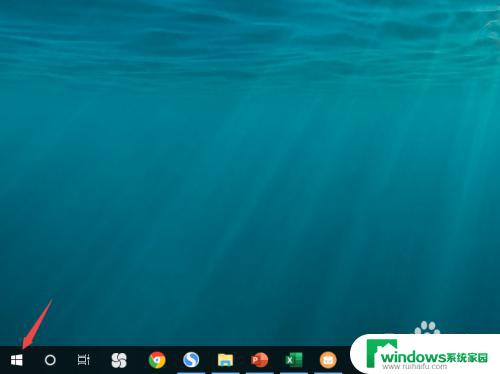
2.之后点击弹窗中的设置;
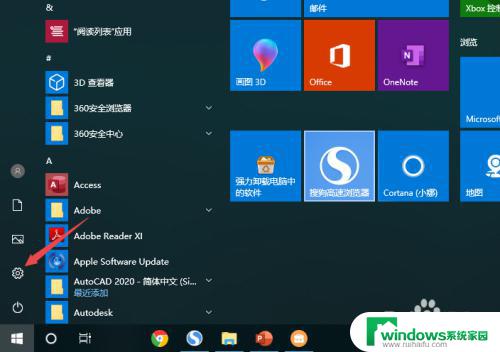
3.之后点击网络和Internet;
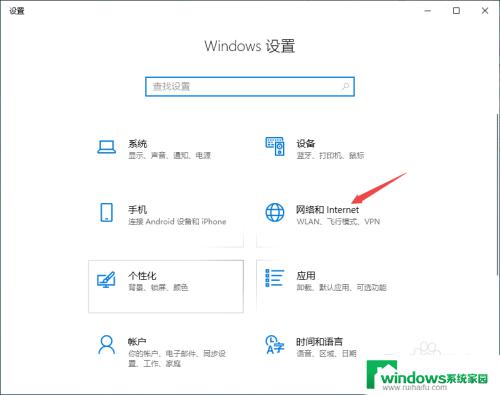
4.之后点击移动热点;
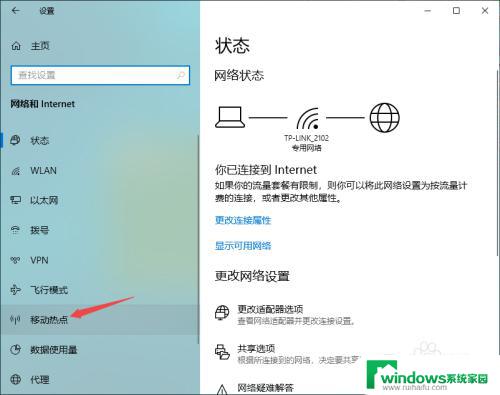
5.然后我们将移动热点的开关向右滑动;
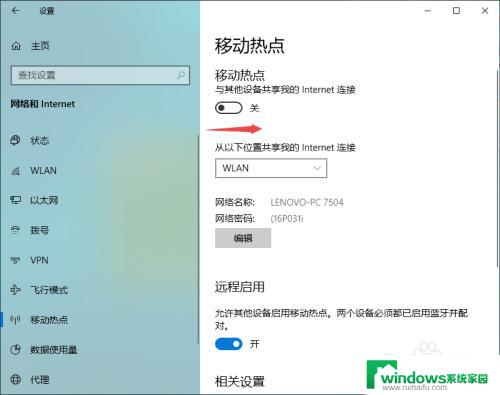
6.滑动完成后,我们也就开启了移动热点了。也就是wifi了,我们点击下方的编辑;
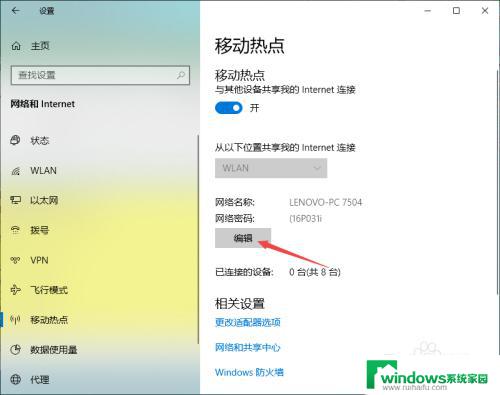
7.我们输入名称和密码,之后点击保存就可以了。之后就可以用搜索到该wifi,然后输入密码就可以使用了。
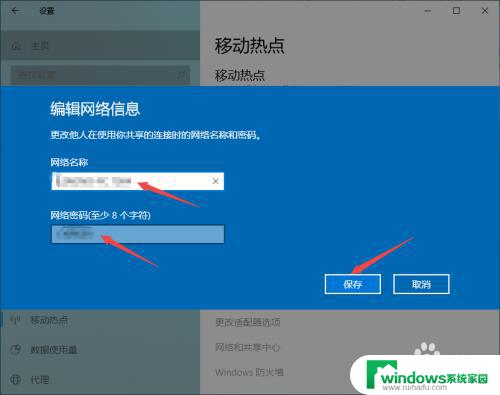
以上就是电脑WiFi如何与手机连接的全部内容,如果还有不清楚的地方,可以参考小编的步骤进行操作,希望对大家有所帮助。